XMTrading(エックスエム)の取引ツール「MetaTrader4(MT4)/MetaTrader5(MT5)」のバージョン情報を確認する方法についてご案内します。バージョン番号やビルド番号、最終更新日を確認することで、ご利用中のMT4/MT5が最新のバージョンかどうかの判断が行えます。
メニューバーの「ヘルプ」より「About」をクリックします。
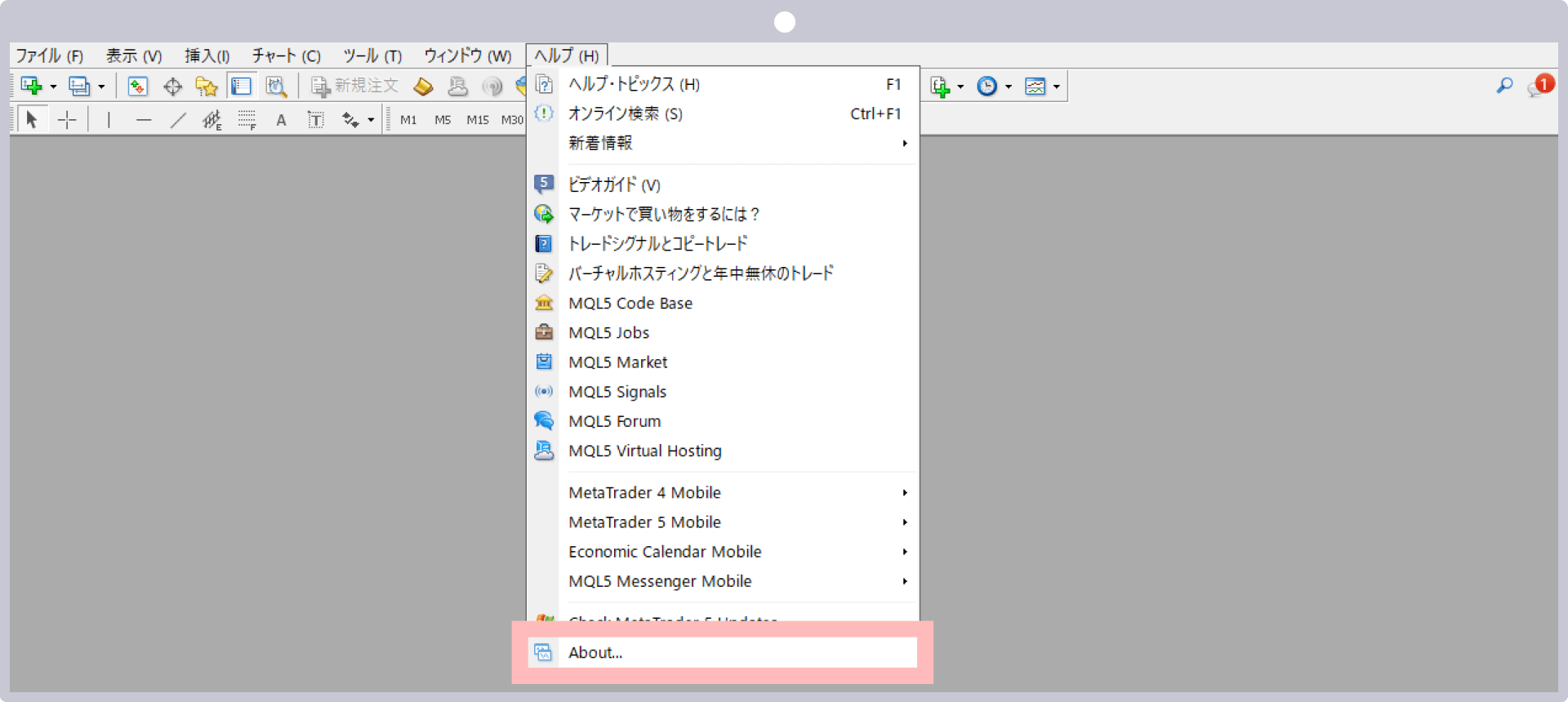
XMロゴ下にバージョン番号とビルド番号、最終更新日が表示されます。
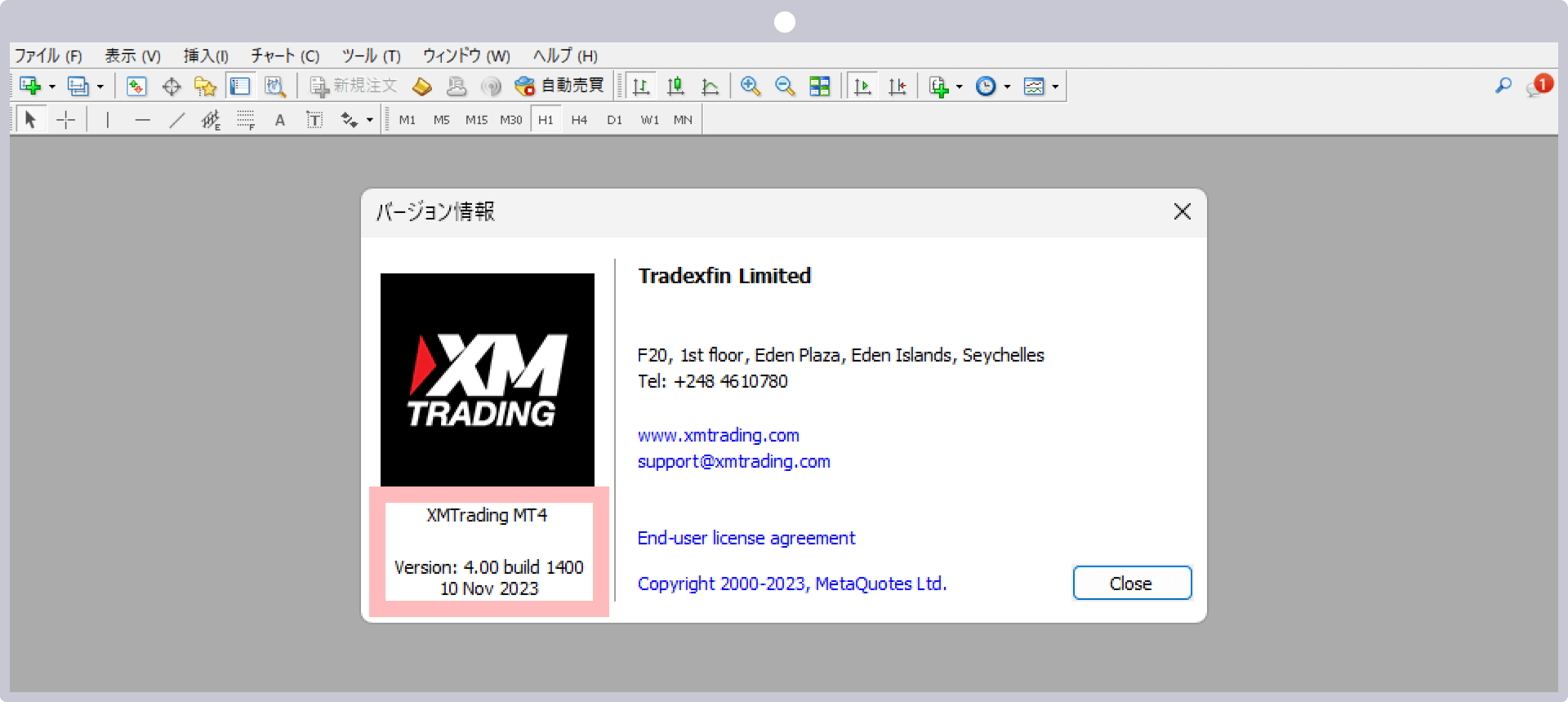
メニューバーの「ヘルプ」より「バージョン情報」をクリックします。
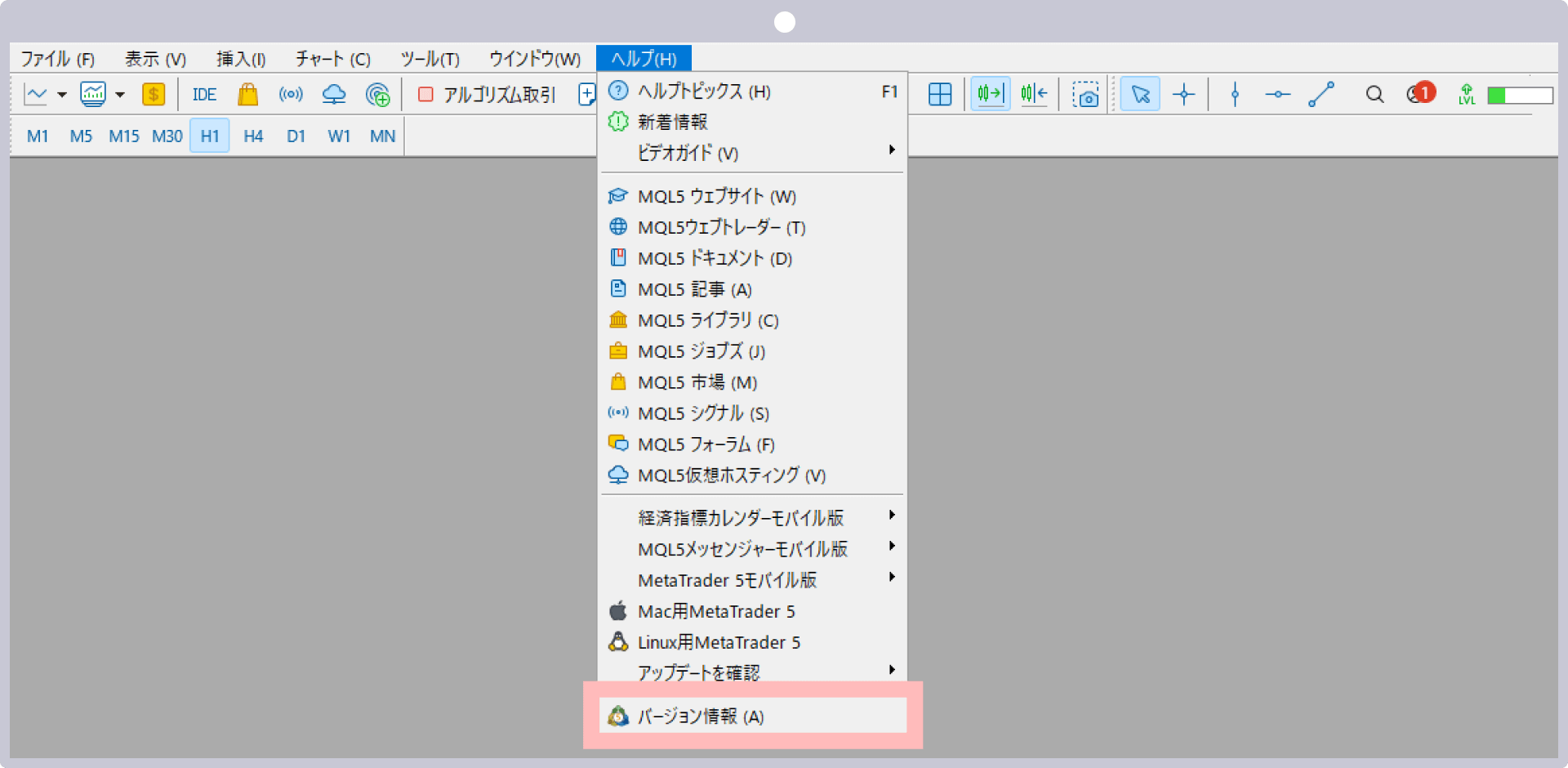
XMロゴ下にバージョン番号とビルド番号、最終更新日が表示されます。
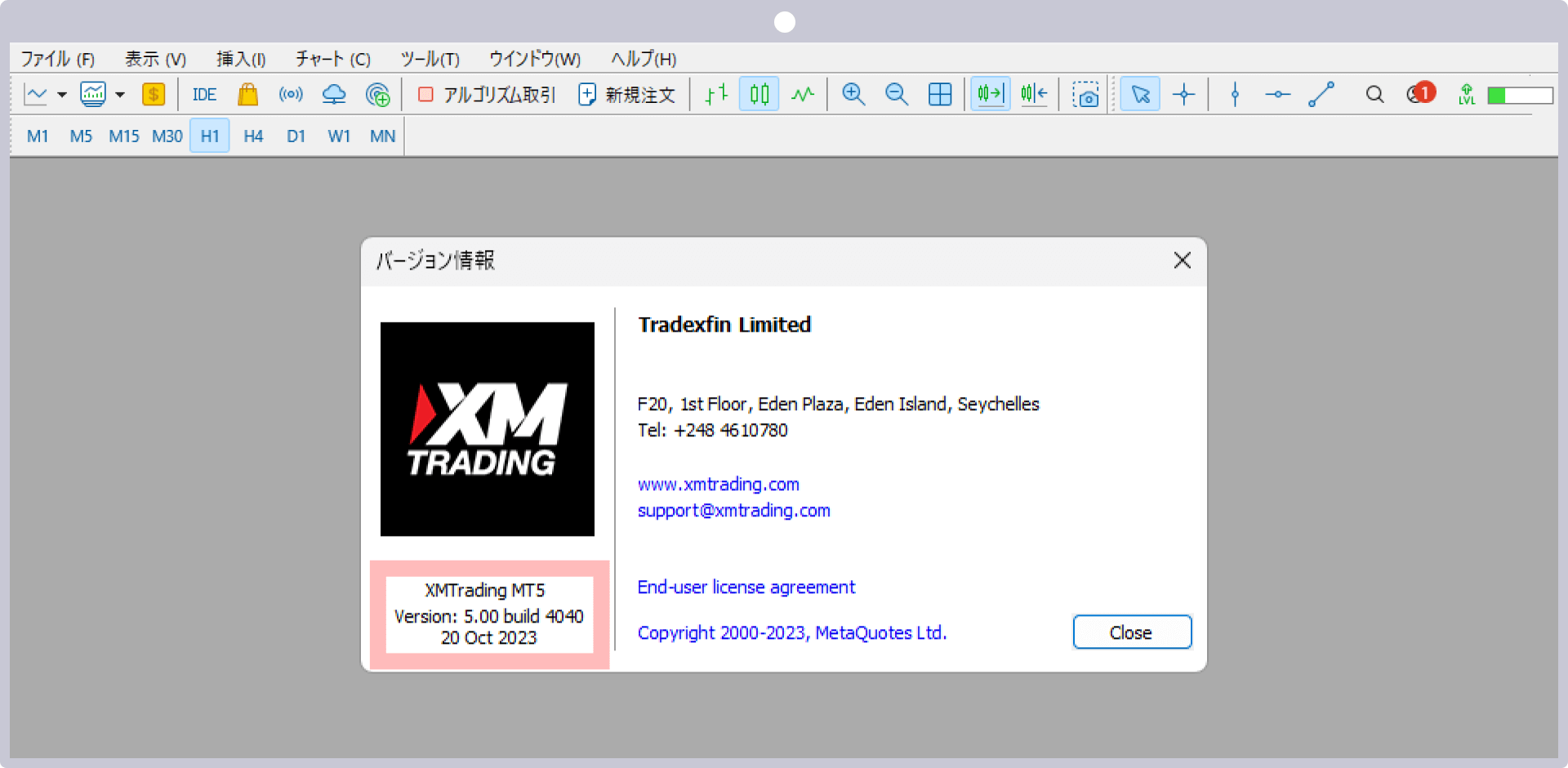
MT5のバージョン更新時はアップデート通知が表示
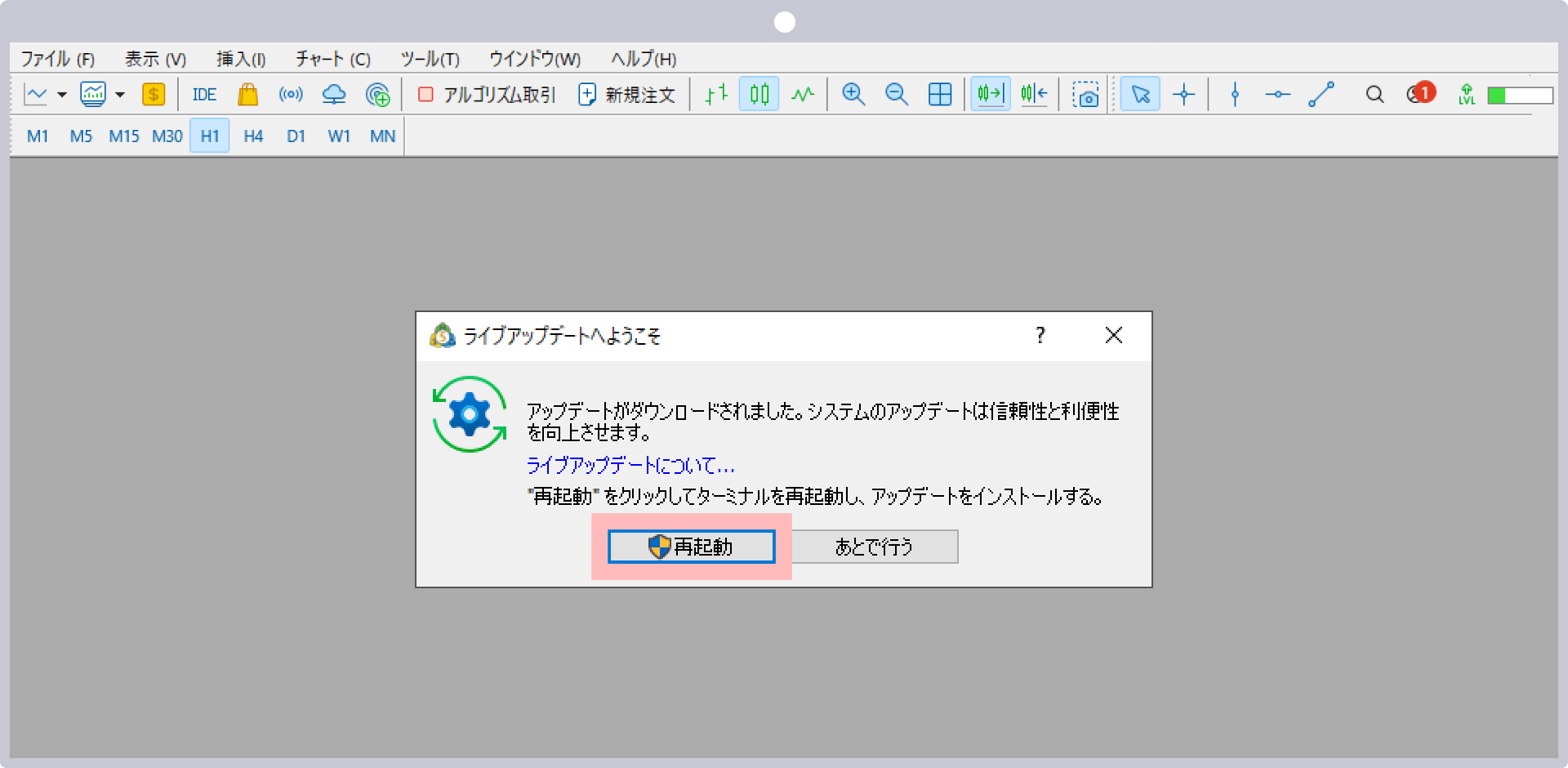
XMのMT5が最新バージョンにアップデートされると、MT5起動時に通知が表示されます。「再起動」ボタンをクリックすると、自動的に新しいバージョンに更新されます。
オールインワンのXMアプリで簡単取引&口座管理
XMTrading(エックスエム)では、アプリ1つでMT4/MT5口座の管理から入出金、実際のお取引まで、シームレスに行って頂ける「XMアプリ」を提供しています。XMアプリは、MT4/MT5アプリと同様インジケーターを活用したお取引が可能なだけでなく、XMの会員ページにて行って頂けるほぼ全ての口座管理機能が備わっております。その他、Trading Central社による市場分析や日本語ライブチャットへも簡単にアクセスして頂けます。XMアプリを活用してより快適なトレードライフをお楽しみください。